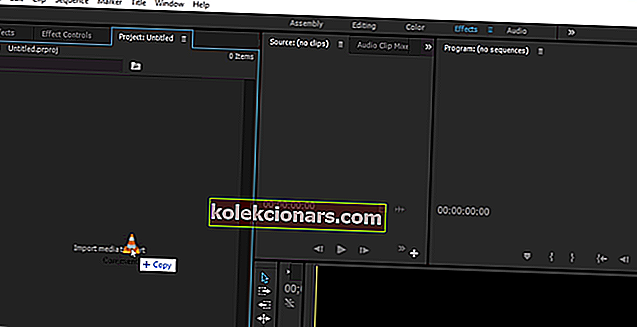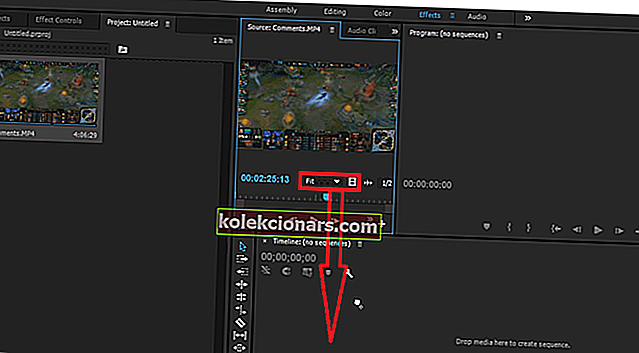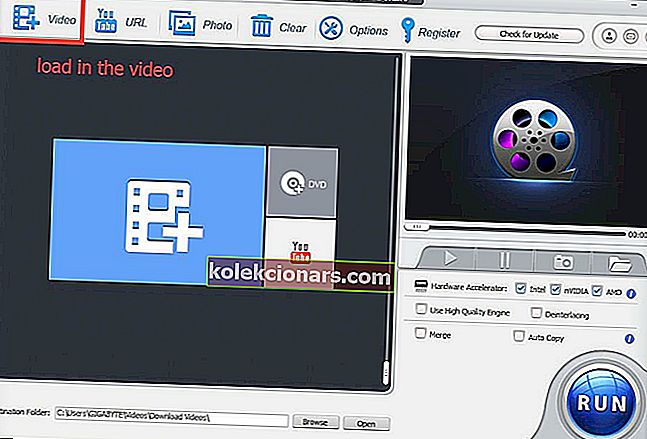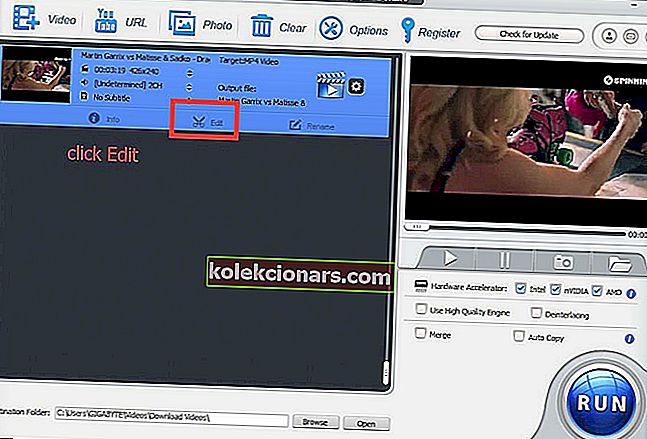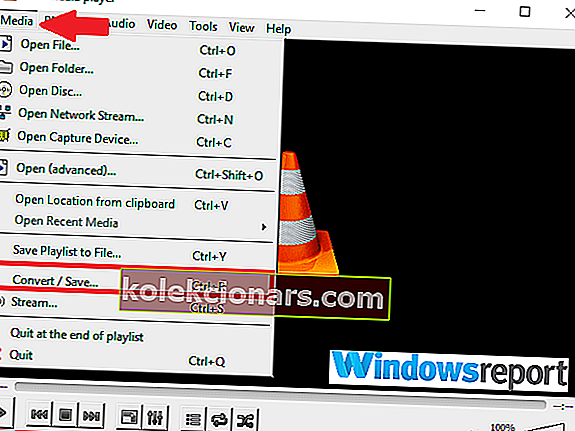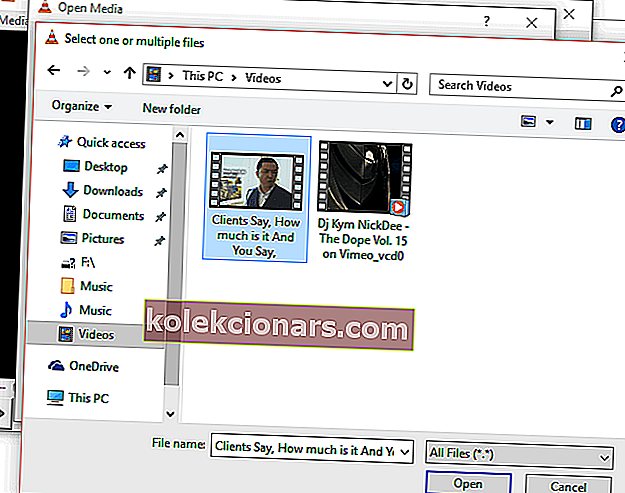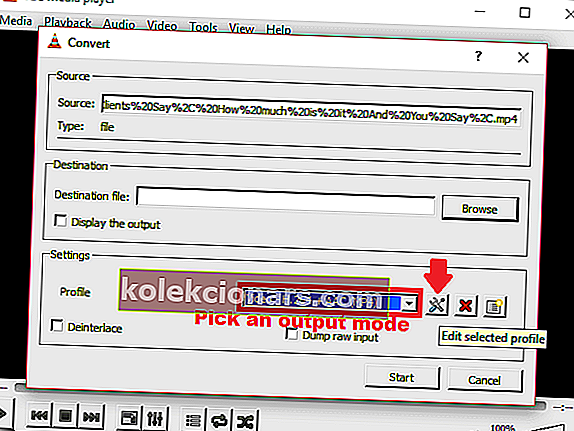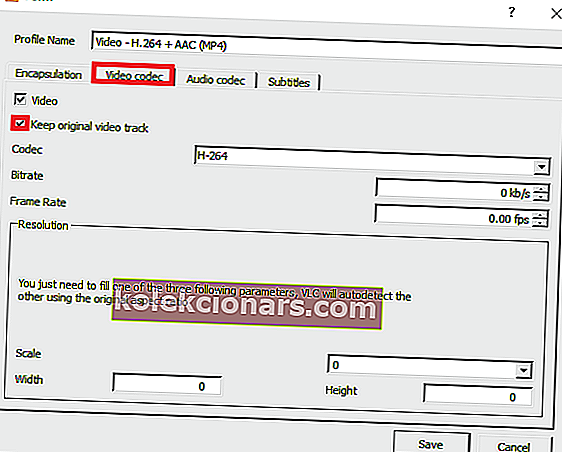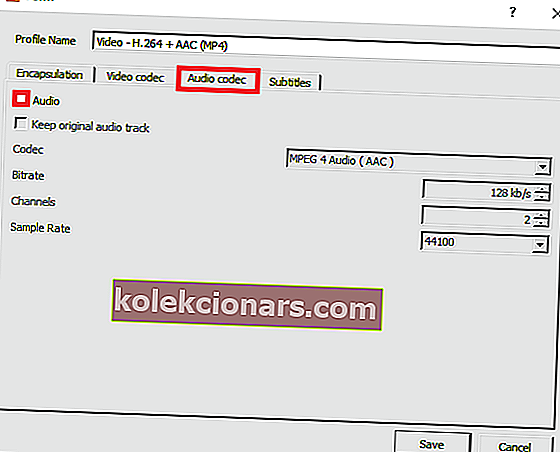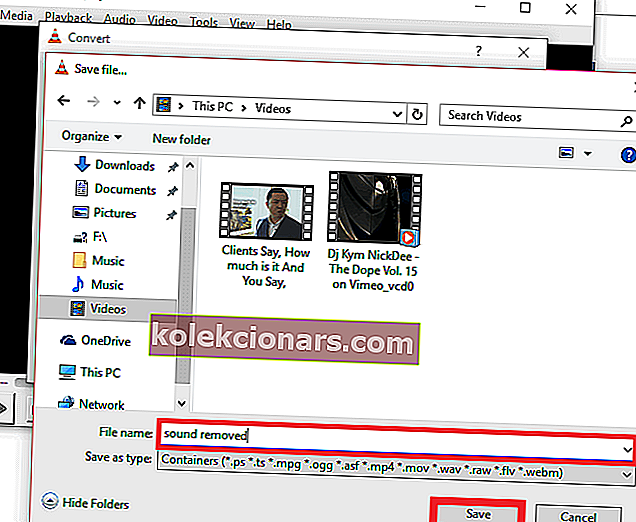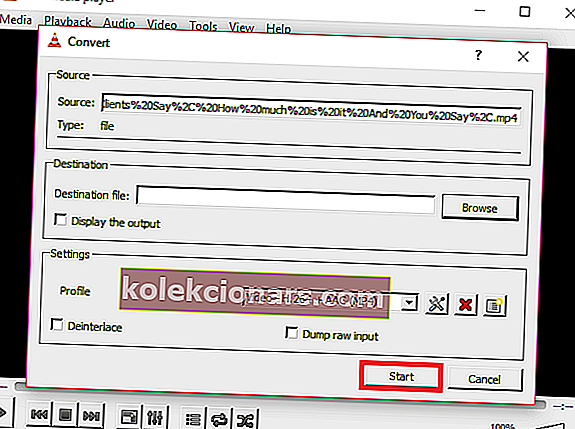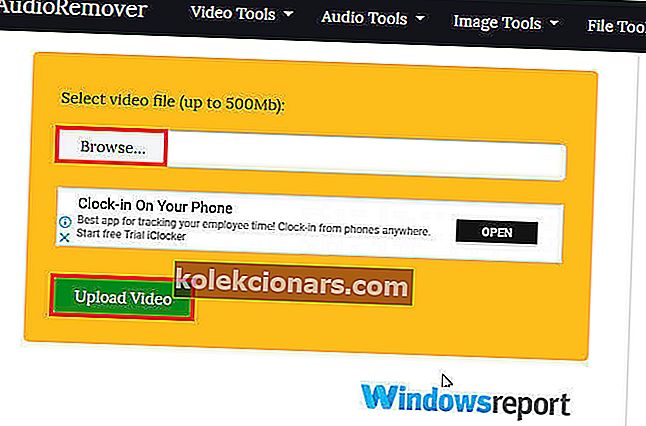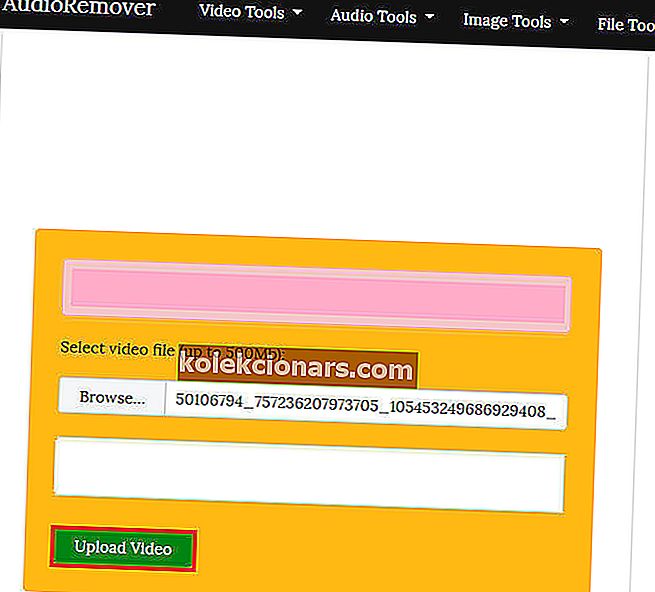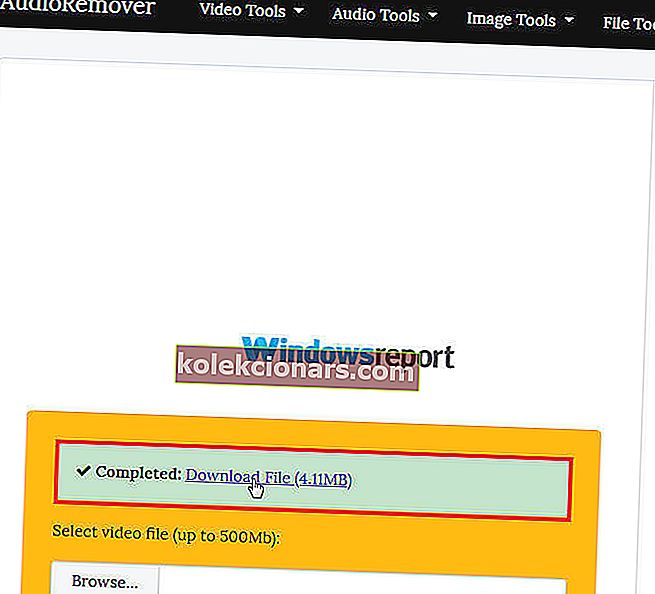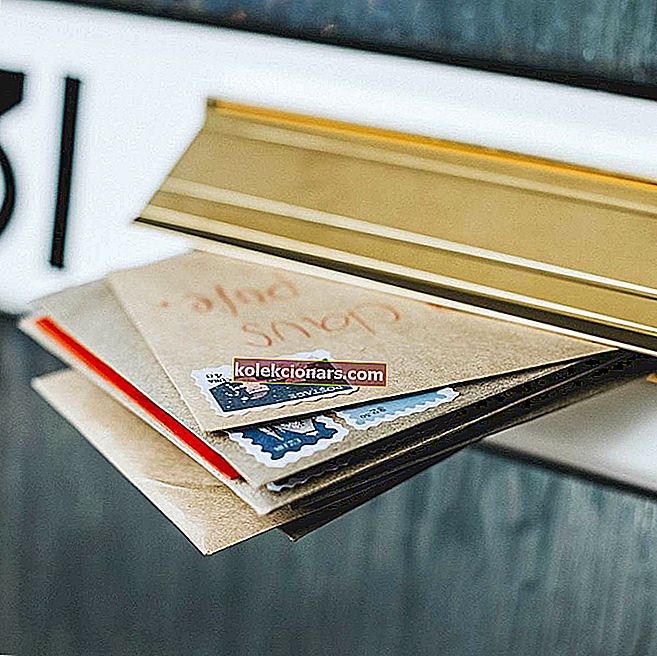- Bạn đang tìm kiếm một cách dễ dàng và hiệu quả để xóa âm thanh khỏi video trong Windows 10?
- Trong trường hợp này, bạn đang gặp may - các phương pháp tốt nhất để làm điều đó đang chờ bạn dưới đây.
- Vì bạn muốn có kết quả tốt nhất, hãy xem các công cụ phần mềm tuyệt vời này để cải thiện chất lượng video.
- Đừng ngại khám phá Hướng dẫn công nghệ của chúng tôi để biết thêm các mẹo và chuyến đi kỹ thuật số mà bạn có thể áp dụng.

Có thể bạn muốn làm rõ ràng một bộ phim hoặc bao gồm ca khúc của riêng bạn, động cơ có thể rất đa dạng, nhưng kết quả vẫn giống nhau: đôi khi cần phải xóa âm thanh khỏi video.
Và mặc dù có một số chương trình chỉnh sửa video siêu năng lực dành cho nhiệm vụ này như PowerDirector, nhưng nhiều chương trình sử dụng phức tạp đến mức có thể hơi bất tiện cho người dùng bình thường.
Chà, trong nhiều năm, Windows Movie Maker là ứng dụng dành cho người dùng Windows mệt mỏi với âm thanh nền ồn ào cho đến khi Microsoft gỡ bỏ nó.
May mắn thay, có một số công cụ loại bỏ âm thanh của bên thứ ba nhẹ hơn và thân thiện hơn.
Chúng không chỉ tắt tiếng mọi âm thanh gây mất tập trung được ghi lại khi người ta đang tạo phim bằng máy ảnh mà còn cho phép bạn chèn các âm thanh phù hợp.
Nhóm của chúng tôi đã tìm kiếm các phương pháp tốt nhất để xóa âm thanh khỏi video trong Windows 10 và đây là các tùy chọn trong danh sách rút gọn.
Làm cách nào để xóa âm thanh khỏi video?
1. Sử dụng Adobe Premiere Pro
- Tải xuống Adobe Premiere Pro cho Windows 10.
- Sau khi cài đặt, khởi chạy chương trình.
- Trong menu Thanh trên cùng , chọn Tệp> Mới .
- Nhập các video clip của bạn bằng cách nhấn phím tắt CTRL + I hoặc chỉ cần kéo chúng vào trang tổng quan.
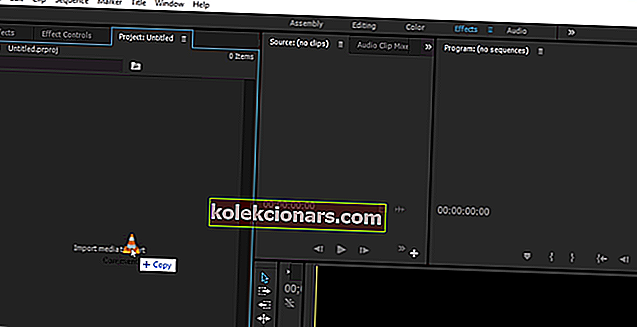
- Sau khi được nhập, hãy kéo và thả video / video vào dòng thời gian.
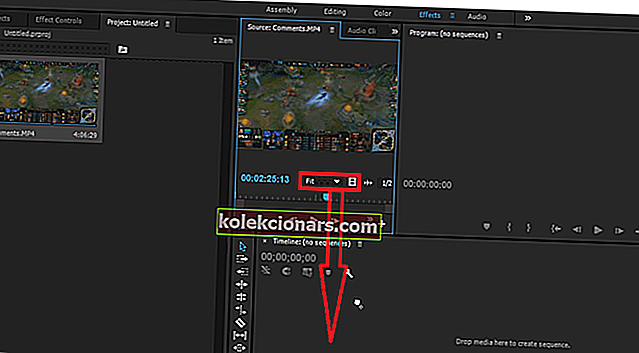
- Khi các clip xuất hiện trong dòng thời gian, hãy nhấp chuột phải vào chúng và từ menu bật lên, hãy chọn Hủy liên kết . Thao tác này sẽ hủy liên kết âm thanh khỏi video trên các video clip đã chọn.
- Chọn các lớp âm thanh bạn muốn xóa và xóa chúng.
Một cách siêu dễ dàng để xóa âm thanh khỏi video clip là sử dụng Adobe Premiere Pro. Hãy tham khảo hướng dẫn ở trên để giúp bạn bắt đầu công chiếu.

Adobe Premiere Pro
Đưa các dự án của bạn lên một tầm cao mới và xóa âm thanh khỏi bất kỳ video nào bằng trình chỉnh sửa video hàng đầu trong ngành này. Dùng thử miễn phí Truy cập trang web2. Sử dụng WinX HD Video Converter Deluxe

WinX HD Video Converter Deluxe là một công cụ phần mềm chỉnh sửa video tuyệt vời, đặc biệt đối với những người dùng bình thường, những người thường tìm kiếm một phương pháp đơn giản để tách âm thanh khỏi video.
Có rất nhiều gói chuyển đổi video có thể thực hiện tác vụ này. Tuy nhiên, WinX HD Video Converter tự phân biệt bằng sự đơn giản và nhanh chóng đáng ngạc nhiên khi thực hiện công việc của mình.
Để dễ dàng xóa âm thanh khỏi video trong Windows 10 bằng phần mềm tuyệt vời này, bạn có thể làm theo các bước đơn giản sau:
- Tải video của bạn vào phần mềm.
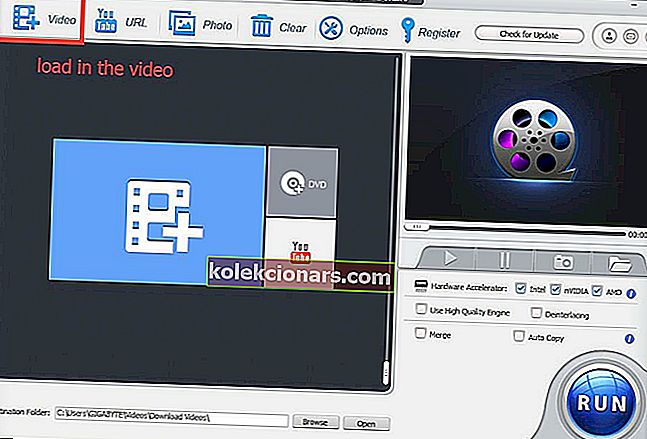
- Nhấp vào nút Chỉnh sửa trên giao diện.
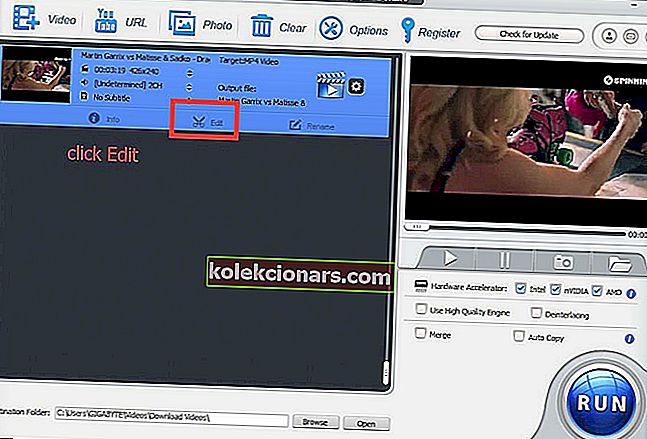
- Chọn Điều chỉnh Âm lượng Âm thanh để thay đổi, thực hiện các điều chỉnh đối với đầu ra âm thanh.

- Nhấp vào nút Chạy để bắt đầu quá trình chuyển đổi.
Bởi vì giao diện được giữ rất trực quan, việc học tối thiểu được thực hiện khi chỉnh sửa, lưu trữ và cuối cùng là chia sẻ công việc của bạn. Hãy chắc chắn để thử nó ra ngày hôm nay!
WinX HD Video Converter Deluxe
Bắt đầu xóa âm thanh khỏi video của bạn với WinX HD Video Converter Deluxe thân thiện với người dùng. Dùng thử miễn phí Truy cập trang web3. Sử dụng VLC Media Player
- Tải xuống VLC Media Player cho Windows.
- Mở chương trình VLC Player.
- Nhấn Media (như hình) rồi nhấn Chuyển đổi / Lưu .
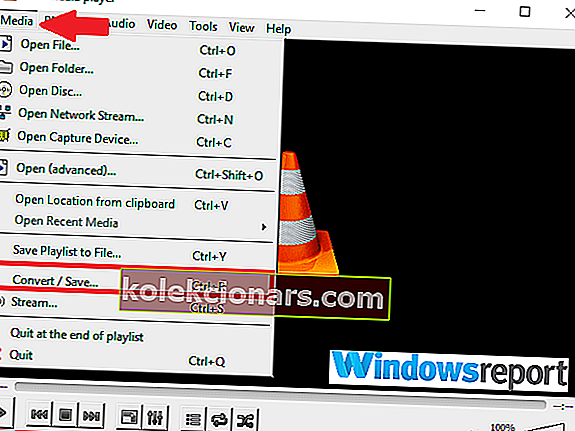
- Nhấp vào Thêm từ màn hình tiếp theo.
- Điều hướng đến vị trí hiện tại của Video có âm thanh mà bạn muốn xóa. Chọn nó từ bất cứ đâu rồi bấm Open .
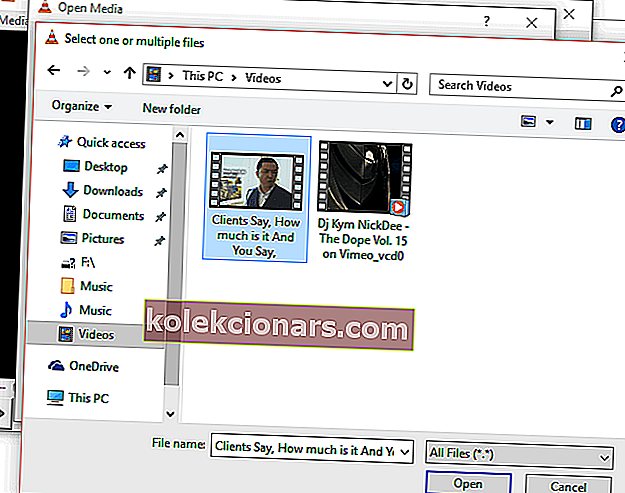
Video đã được tải sẵn sàng để tách âm thanh.
- Một lần nữa nhấp vào Chuyển đổi / lưu .
- Sau đó, Cửa sổ chuyển đổi video sẽ mở ra.
- Trong phần Hồ sơ , chọn một chế độ Đầu ra phù hợp .
- Bây giờ hãy nhấp vào Chỉnh sửa hồ sơ đã chọn.
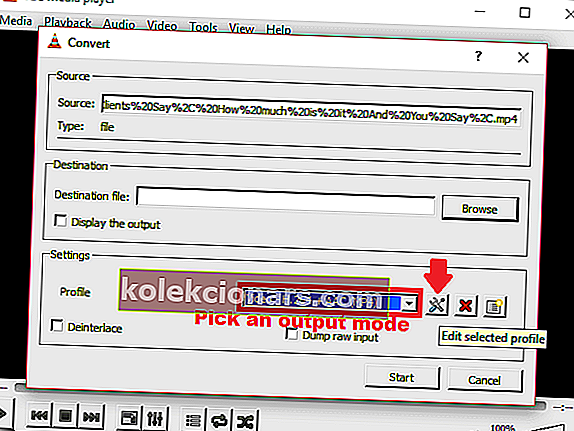
Hiện có rất nhiều lựa chọn.
- Bây giờ, trong tab Encapsulation, bạn có thể chọn vùng chứa Video mà bạn chọn.

Bạn có thể tự do chọn bất kỳ tùy chọn thích hợp nào khác tùy thuộc vào loại video mà bạn đang xóa âm thanh.
- Tiếp tục, bây giờ hãy chuyển đến tab Bộ giải mã video và bật (chỉ cần chọn) hộp kiểm Giữ bản nhạc video gốc .
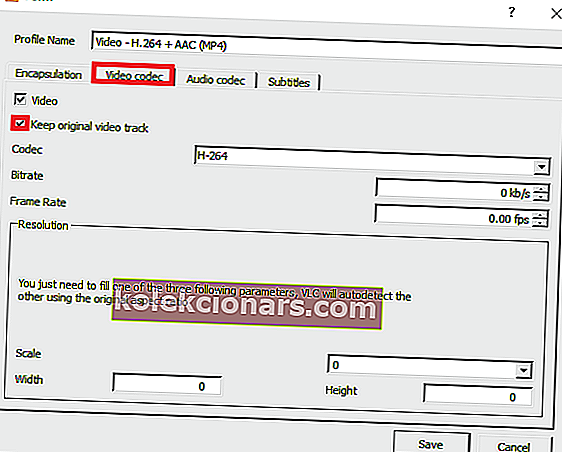
- Tiếp theo hãy đến với codec Âm thanh Lần này bạn sẽ hủy kích hoạt cung cấp Âm thanh bằng cách bỏ chọn nó (xem ảnh chụp màn hình).
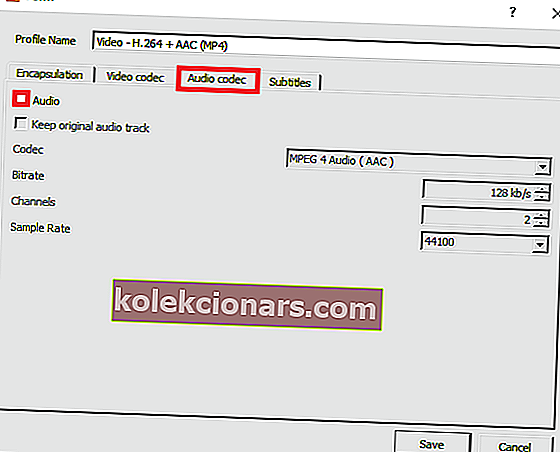
- Lưu tất cả các cài đặt này (nhấp vào Lưu ).
- Bây giờ là lúc để chọn nơi bạn muốn lưu tệp Video mới. Bấm Duyệt bên cạnh Tệp Đích.
- Chọn vị trí mong muốn, nhập Tên tệp phù hợp cho tệp này và nhấp vào Lưu .
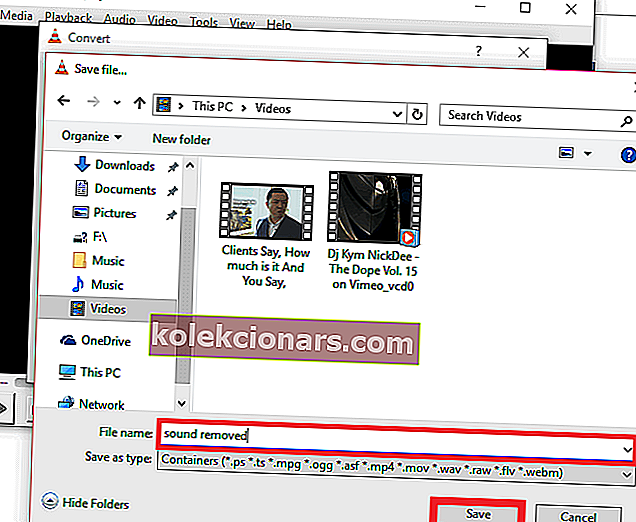
- Bạn gần như đã hoàn thành. Nhưng ngay trước đó, hãy nhấp vào Bắt đầu.
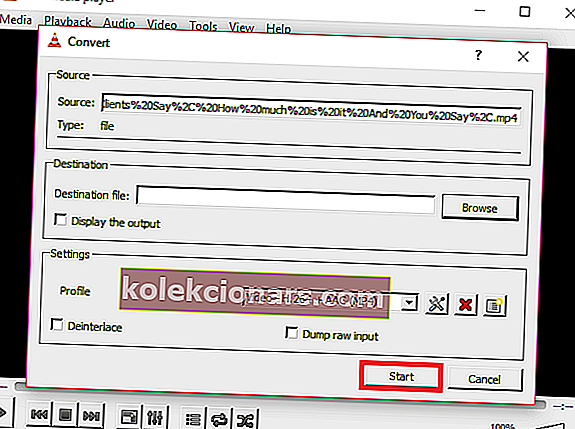
- Giờ đây, ứng dụng sẽ chuyển đổi video gốc của bạn và xuất ra mà không có âm thanh khó chịu.
- Bây giờ bạn có thể mở tệp .ps mới bằng VLC (hoặc bất kỳ trình phát video nào khác) để xác nhận rằng âm thanh đã biến mất.
VLC là một trong những trình phát đa phương tiện đa nền tảng miễn phí tốt nhất không chỉ phát hầu hết các tệp đa phương tiện mà còn đi kèm với khả năng chỉnh sửa video đáng kể bao gồm tính năng loại bỏ âm thanh.
Do đó, tải xuống và gọi nó trong PC chạy Windows 10 của bạn sẽ hữu ích.
4. Sử dụng AudioRemover Trực tuyến Miễn phí
- Đi tới AudioRemover.
- Nhấp vào Duyệt để chọn tệp video có liên quan.
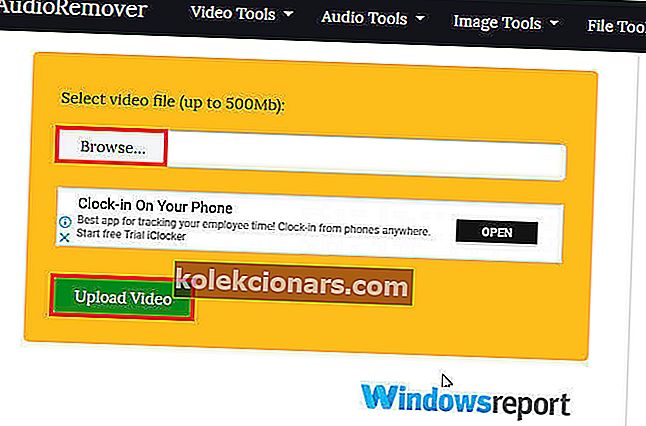
- Nhấn Tải lên Video.
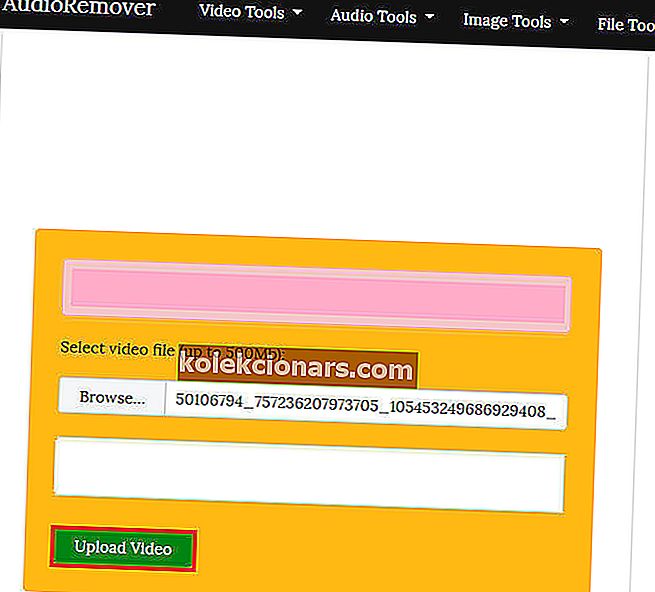
- Chờ tải lên hoàn tất (tốc độ phụ thuộc vào dung lượng video và tốc độ băng thông của bạn).
- Cuối cùng, nhấp vào nút Tải xuống để truy cập Video sạch.
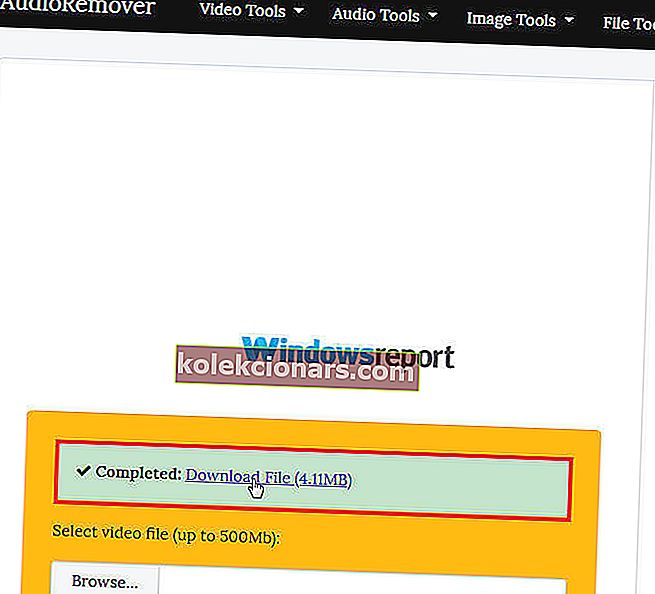
Có một số dịch vụ trực tuyến miễn phí cho phép người dùng loại bỏ âm thanh khỏi video một cách dễ dàng mà không cần mã hóa lại chúng.
Một trong những công cụ đó là AudioRemover, một công cụ xóa âm thanh trực tuyến tiện dụng hỗ trợ nhiều định dạng tệp video như MP4, AVI và MOV.
Kể từ khi ngừng hoạt động Movie Maker, cách tốt nhất để xóa âm thanh khỏi MP4 hoặc video nói chung là dựa vào ứng dụng của bên thứ ba hoặc ứng dụng trực tuyến.
Vũ khí bạn chọn là gì? Vui lòng chia sẻ kinh nghiệm của bạn với chúng tôi bằng cách truy cập vào phần nhận xét bên dưới.
Câu hỏi thường gặp: Tìm hiểu thêm về các công cụ và kỹ thuật loại bỏ âm thanh
- Làm cách nào để xóa miễn phí âm thanh khỏi video?
Có nhiều tùy chọn miễn phí như VLC Media Player hoặc thậm chí là Movavi Video Editor mạnh mẽ. Vui lòng kiểm tra đánh giá đầy đủ của chúng tôi về Movavi.
- Làm cách nào để xóa âm thanh khỏi video trong Windows 10?
Công cụ ưa thích của chúng tôi cho công việc này là Adobe Premiere Pro cho Windows 10. Tuy nhiên, bất kỳ phần mềm chỉnh sửa video tốt nào cũng phải có khả năng tách âm thanh khỏi video.
- Làm cách nào để xóa âm thanh khỏi video trực tuyến?
Sử dụng AudioRemover qua trình duyệt web của bạn để xóa âm thanh khỏi bất kỳ video nào. Xem thêm các trình chỉnh sửa video trực tuyến tuyệt vời không có hình mờ trong hướng dẫn đầy đủ này.
Lưu ý của biên tập viên: Bài đăng này ban đầu được xuất bản vào tháng 7 năm 2020 và đã được sửa đổi và cập nhật vào tháng 9 năm 2020 để tạo sự mới mẻ, chính xác và toàn diện.